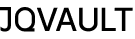반응형
서론
사이트맵 자동 생성기는 GitHub Actions 워크플로우를 통해 실행됩니다.
사이트맵 자동 생성기를 설정한 후,
config.json을 수정해서 커밋했는데 sitemap.xml이 생성되지 않는다면?
GitHub Actions 탭에서 워크플로우 실행 상태를 확인해야 합니다.
이 가이드는 초보자도 이해할 수 있도록, GitHub 웹 UI만으로 확인하는 방법을 정리했습니다.
본문
1. Actions 탭 클릭
포크한 레포지토리 상단에서 Actions 탭을 클릭합니다.
2. 최신 워크플로우 실행 내역 확인
- 가장 최근 실행된 워크플로우 항목이 상단에 표시됩니다.
- Generate & Deploy Sitemap 같은 이름이 보이면 정상적으로 트리거된 것입니다.
- 제목앞의 상태가 ✅ 모양이라면 sitemap 생성 및 배포가 완료된 상태입니다.

3. 실패했을 경우 (Failed)
- Failed 상태인 경우, 클릭해서 어떤 단계에서 에러가 났는지 확인할 수 있습니다.
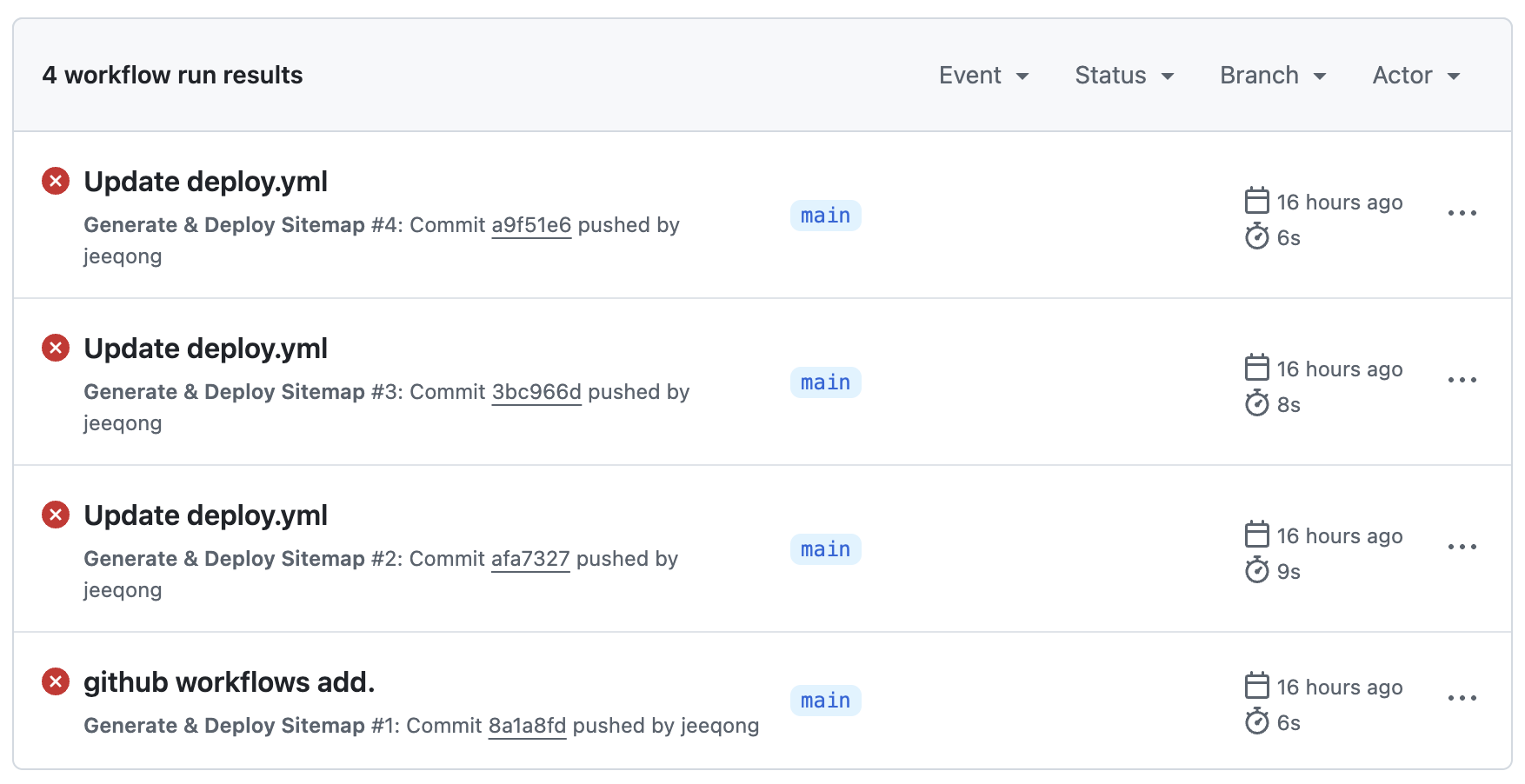
- 가장 흔한 에러는:
- config.json에 블로그 URL 오타
- GitHub Pages 설정이 안 됐을 때
- GitHub Actions 권한(Read and Write) 설정이 누락된 경우
4. sitemap.xml 최종 확인
워크플로우가 성공적으로 실행되면 gh-pages 브랜치가 생성되고,
사이트맵은 아래 주소에서 확인 가능합니다:
https://<나의계정>.github.io/jq-sitemap-for-tistory/sitemap.xml
마무리
가이드 단계를 처음부터 실행해보시는것도 좋은 방법입니다!
JQ SiteMap 사이트맵 자동 생성기 설정 가이드(for Tistory)
JQ SiteMap 사이트맵 자동 생성기 설정 가이드(for Tistory)
서론Prolog티스토리 블로그 수익화를 준비하면서 검색엔진 등록을 할 때 생기는 이슈!!파싱 에러로 등록 실패 불필요한 메뉴 링크들까지 사이트맵에 포함됨 정적 sitemap이라 수정할 때마다 직접
jeeqong.tistory.com
반응형
'Blog > JQ Sitemap' 카테고리의 다른 글
| JQ Sitemap - 수동으로 sitemap 생성 하기 (1) | 2025.05.02 |
|---|---|
| JQ Sitemap - GitHub Actions 권한 설정이 안되어 있는 경우 (2) | 2025.05.01 |
| JQ Sitemap - 티스토리 사이트맵 자동 생성기 개발 후기 (2) | 2025.04.17 |
| JQ SiteMap 사이트맵 자동 생성기 설정 가이드(for Tistory) (1) | 2025.04.10 |
| JQ: Sitemap 티스토리 사이트맵 자동 생성기 소개 (0) | 2025.04.10 |